Začíname s Planner v aplikácii Teams
Aplikácia Planner v aplikácii Microsoft Teams spája všetky vaše úlohy a plány v rámci ekosystému Microsoft 365 na jednom praktickom mieste. Pomáha efektívnejšie spravovať úlohy pre jednotlivé plány a tímové iniciatívy, ako aj projekty vo väčšom meradle, ktoré sú v súlade s cieľmi a kľúčovými strategickými cieľmi.
Po pridaní aplikácie Planner do aplikácie Teams nájdete:
-
Môj deň: Zahŕňa všetky úlohy, ktoré je potrebné splniť dnes, spolu s úlohami, ktoré sa rozhodnete pridať do tohto zobrazenia.
-
Moje úlohy: Obsahuje vyhradené miesto s názvom Súkromné úlohy na rýchle vytváranie úloh, e-mailov s príznakom a úloh, ktoré vám boli priradené z poznámok k schôdzi tímu, základných plánov, prémiových plánov a súčastí slučky.
-
Moje plány: Obsahuje všetky zoznamy úloh, základné plány a prémiové plány.
-
Nový plán: Vytvorte nové osobné alebo zdieľané plány priamo v aplikácii.
Na prijímanie oznámení o Planner úlohách môžete použiť aj aplikáciu Planner.
Pridanie aplikácie Planner
Aplikáciu môžete do aplikácie Microsoft Teams pridať viacerými spôsobmi. Najjednoduchším spôsobom je vybrať položku Zobraziť ďalšie aplikácie, vyhľadať Planner na paneli hľadania a potom vybrať položku Pridať.
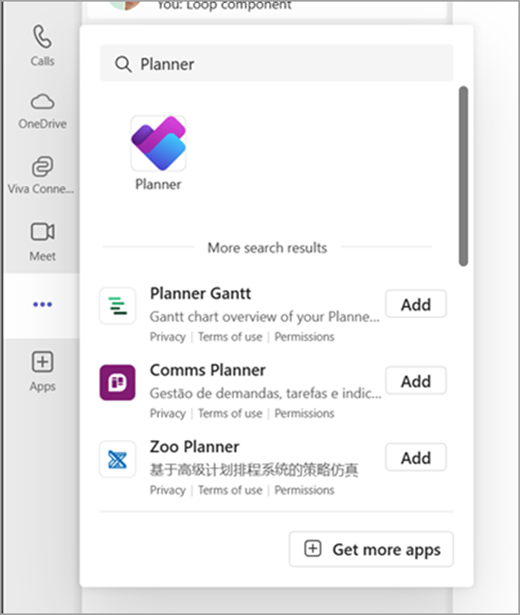
Tip: Ak chcete aplikáciu pripnúť na jednoduchý prístup, po pridaní aplikácie kliknite pravým tlačidlom myši na Planner a vyberte položku Pripnúť. Ak chcete otvoriť aplikáciu Planner v samostatnom okne, vyberte položku Otvoriť v novom okne.
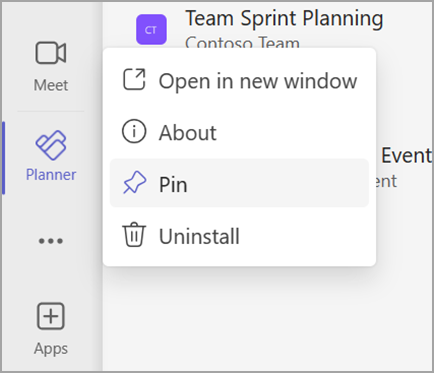
Poznámka: Ak sa nezobrazuje Planner, vaša organizácia pravdepodobne nemá aplikáciu zapnutú. Ďalšie informácie vám poskytne správca.
Plánovanie dňa pomocou funkcie Môj deň
Môj deň je miesto na sústredenie bez nepotrebných položiek, ktoré vám pomôže udržať si prehľad o úlohách, na ktoré sa dnes chcete sústrediť. Úlohy z časti Moje úlohy a osobné plány, ktoré sa majú splniť dnes, sa zobrazia v časti Môj deň. Môžete tiež vytvoriť úlohy, ktoré sú podľa vás dôležité a vyžadujú vašu pozornosť.
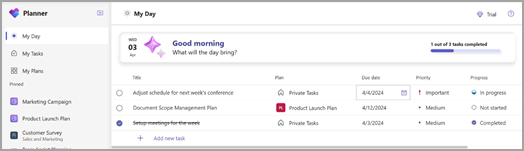
Vaša každodenná tabuľa:
-
Ručne začiarknuté priority: Určte a pridajte hlavné úlohy pre daný deň.
-
Automatická populácia: Úlohy z časti Moje úlohy a osobné plány, ktoré sa majú splniť dnes, sa automaticky zobrazia v zobrazení Môj deň, vďaka čomu budete mať prehľad o dôležitých termínoch.
-
Stanovenie priorít a práca na týchto úlohách: Keď sú úlohy v zobrazení Môj deň, môžete úlohy stanoviť podľa priority v poradí, v akom ich chcete splniť dnes.
-
Začnite odznova každý deň v mojom dni: Môj deň sa vymaže každú noc, takže môžete začať ďalší deň s prázdnou bridlicou a prispôsobiť si deň. Všetky nedokončené úlohy v zobrazení Môj deň, ktoré zostanú pred vymazaním, budú k dispozícii v pôvodnom pláne, z ktorého pochádzajú.
Sledovanie úloh v časti Moje úlohy
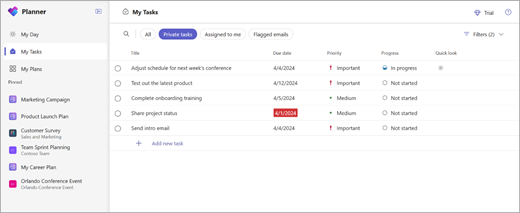
Planner ponúka účelové zobrazenie Moje úlohy navrhnuté tak, aby centralizovalo všetky úlohy, ktoré sú pre vás dôležité. Moje úlohy sú usporiadané do štyroch rôznych zobrazení, z ktorých každé slúži na jedinečný účel:
Súkromné úlohy: Súkromné úlohy sú miestom na rýchle zaznamenanie úloh rýchlosťou myslenia. Toto je miesto, kde môžete vytvoriť úlohy, ktoré ešte nepatria do plánu. Potom môžete tieto úlohy ďalej organizovať v rámci plánov výberom položky Ďalšie akcie, ktoré vám pomôžu premiestniť tieto neorganizované úlohy do definitívnych plánov.
Priradené mne: Obsahuje všetky úlohy, ktoré vám boli priradené v poznámkach k schôdzi cez Teams, základných plánoch, prémiových plánoch, súčasti Slučka a zdieľaných zoznamoch v aplikácii To Do.
E-maily s príznakom: Všetky e-maily označené príznakom z Outlooku sa zobrazia v časti E-maily s príznakom. Výberom prílohy tiež môžete prejsť na e-maily priamo z úlohy.
Všetko: Zobrazenie Všetko poskytuje agregáciu všetkých vašich jednotlivých úloh z e-mailov Súkromných úloh, Priradené mne a Označené. Potom môžete filtrovať a zoraďovať podľa svojich potrieb. Ak napríklad chcete zobraziť všetky úlohy, ktoré sa majú splniť zajtra a sú naliehavé, použite v tomto zobrazení filter a získate zostavený zoznam úloh.
Zobrazenie všetkých plánov pomocou funkcie Moje plány
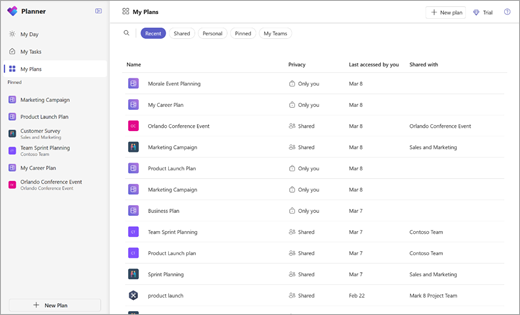
Na stránke Moje plány v Planner sa zobrazujú všetky vaše plány bez ohľadu na to, kde boli vytvorené. Patria sem zoznamy vytvorené v aplikácii To Do, plány vytvorené v Planner a Project pre web, loopové plány, plány z poznámok zo schôdze cez Teams a ďalšie.
Stránka Moje plány obsahuje päť filtrov, ktoré vám pomôžu nájsť správny plán alebo zoznam:
-
Nedávne:Zobrazuje naposledy použité plány a zoznamy.
-
Zdieľané:Zobrazuje zdieľané plány a zoznamy.
-
Osobné:Zobrazuje vaše osobné plány a zoznamy.
-
Pripnuté:Zobrazuje všetky plány a zoznamy, ktoré ste pripli.
-
Moje tímy: Zobrazuje všetky vaše plány, ktoré sú zdieľané s kanálom tímu.
Tip: Pomocou kľúčových slov môžete rýchlo vyhľadať plány a zoznamy výberom položky Filtrovať podľa kľúčového slova.
Vytvorenie nových plánov
Pomocou plánov môžete jednoducho spravovať vyťaženie svojho tímu, sledovať prácu na cieľoch tímu, organizovať prácu do šprintov pomocou agilného plánovania, sledovať závislosti v zobrazení časovej osi atď.
Ak chcete vytvoriť nový plán, v ľavom navigačnom paneli vyberte položku Nové. Potom môžete vybrať prázdnu možnosť alebo začať z niektorej z našich preddeľových šablón, ktoré zodpovedajú vášmu prípadu použitia. Niektoré možnosti sú prémiové a na vytvorenie budú vyžadovať prémiovú licenciu.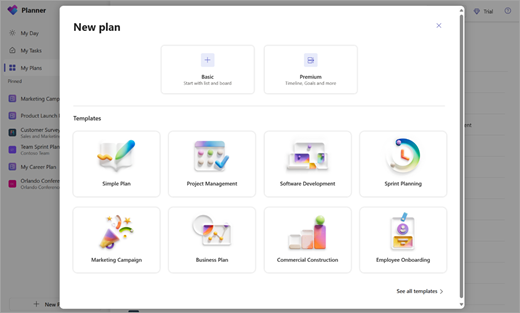
Pri výbere sa zobrazí výzva na zadanie názvu plánu a voliteľne skupiny v Microsoft 365. Voliteľný výber skupiny môžete nechať prázdny, ak chcete vytvoriť osobný plán alebo ho vyplniť a vytvoriť zdieľaný plán.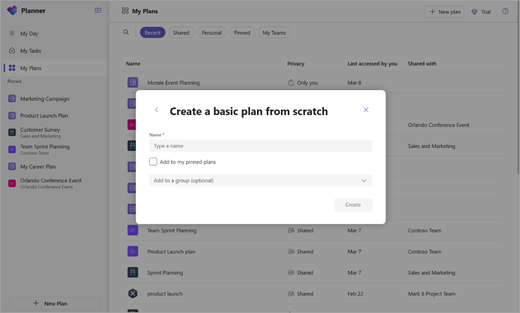
Prijímanie oznámení o Planner úlohách
Oznámenia o úlohách sa zobrazia vo vašom informačnom kanáli aktivity Teams v počítači aj v mobilnej aplikácii Teams. Oznámenie sa zobrazí v nasledovných prípadoch:
-
Niekto iný vám priradí úlohu.
-
Niekto iný vám priradí naliehavú úlohu.
-
Niekto iný vám priradí naliehavú úlohu.
-
Niekto iný vám priradí úlohu, ktorá nie je naliehavá.
-
Iný používateľ mení priebeh úlohy, ktorá vám bola priradená.
-
Niekto vás odstráni z priradených osôb úlohy.
Ďalšie informácie
Ďalšie informácie o tom, čo môžete robiť s plánmi v Planner, nájdete v témach:










